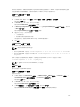Users Guide
如果您使用的是 XML 配置文件,请使用 AuthenticationProtocol、ProtocolEnable 和 PrivacyProtocol 属
性来启用
SNMPv3 验证。
使用 RACADM 添加 iDRAC 用户
要添加新用户到 RAC 配置,请执行以下操作:
1. 设置用户名。
2. 设置密码。
3. 设置以下用户权限:
• iDRAC
• LAN
• Serial Port
• LAN 上串行
4. 启用用户。
示例:
下面的示例说明如何添加新用户 "John" 密码 "123456",该用户对 RAC 具有“登录”权限。
racadm config -g cfgUserAdmin -o cfgUserAdminUserName -i 3 john
racadm config -g cfgUserAdmin -o cfgUserAdminPassword -i 3 123456
racadm config -g cfgUserAdmin -i 3 -o cfgUserAdminPrivilege 0x00000001
racadm config -g cfgUserAdmin -i 3 -o cfgUserAdminIpmiLanPrivilege 2
racadm config -g cfgUserAdmin -i 3 -o cfgUserAdminIpmiSerialPrivilege 2
racadm config -g cfgUserAdmin -i 3 -o cfgUserAdminSolEnable 1
racadm config -g cfgUserAdmin -i 3 -o cfgUserAdminEnable 1
要进行验证,请使用以下命令之一:
racadm getconfig -u john
racadm getconfig –g cfgUserAdmin –i 3
有关 RACADM 命令的更多信息,请参阅 dell.com/idracmanuals 上提供的 iDRAC8 RACADM Command
Line Interface Reference Guide
(iDRAC8 RACADM 命令行界面参考指南)。
启用具有权限的 iDRAC 用户
启用具有特定管理权限的用户(基于角色的授权):
注: 您可以使用 getconfig 和 config 命令或者使用 get 和 set 命令。
1. 使用命令语法找到可用的用户索引:
• 使用 getconfig 命令:racadm getconfig -g cfgUserAdmin -i <index>
• 使用 get 命令:racadm get iDRAC.Users <index>
2. 使用新用户名和密码键入以下命令。
• 使用 config 命令:racadm config -g cfgUserAdmin -o cfgUserAdminPrivilege -i
<index> <user privilege bitmask value>
137